TP-Link TL-WR882N路由器怎么更改密码?
时间:2024/2/5作者:未知来源:争怎路由网人气:
- TP-LINK路由器是经典的11n无线路由器,集有线无线于一体,符合802.11n(Draft 2.0)标准。采用MIMO技术,可提供更好的无线传输性能、稳定性和无线覆盖范围。同时采用CCA技术,能自动避开频道干扰并充分利用频道捆绑优势。
问:TP-Link TL-WR882N路由器怎么修改密码?
答:TP-Link TL-WR882N路由器中有一个无线wifi密码,还有一个“管理员密码”,不知道你是想修改TL-WR882N路由器上的wifi密码?还是想修改TL-WR882N路由器的“管理员密码”?
为了能够解答你的问题,下面小编会分别介绍修改TL-WR882N路由器wifi密码、修改TL-WR882N路由器管理员密码的方法。
注意问题:
(1)、无论是修改TL-WR882N路由器的wifi密码,还是修改TL-WR882N路由器的管理员密码。用户都必须要知道这台TL-WR882N路由器原来的“管理员密码”,能够登录到TL-WR882N路由器的设置界面,才能够执行修改密码的操作。
(2)、如果已经忘记了之前设置的“管理员密码”,不能登录到TL-WR882N路由器的设置界面了。那么唯一的办法是把这台TP-Link TL-WR882N路由器恢复出厂设置。具体操作,请参考教程:
TP-Link TL-WR882N路由器恢复出厂设置方法。
(3)、本文后续修改wifi密码、修改管理员密码的教程,均是建立在知道原“管理员密码”,能够登录到TL-WR882N路由器设置界面的前提下进行的。

一、修改TL-WR882N路由器的wifi密码
1、登录到设置界面
在浏览器中输入tplogin.cn——>输入“管理员密码”,登录到设置界面。
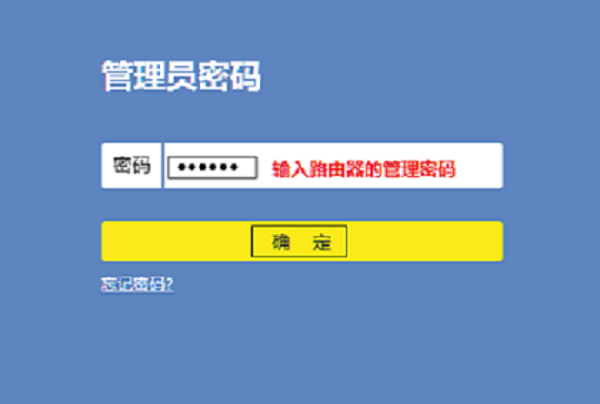
TL-WR882N路由器登录界面 重要说明:
(1)、这里的“管理员密码”,是新买回来(恢复出厂设置后)第一次设置这台TP-Link TL-WR882N路由器,在打开tplogin.cn页面时,用户自己创建的,如下图所示。
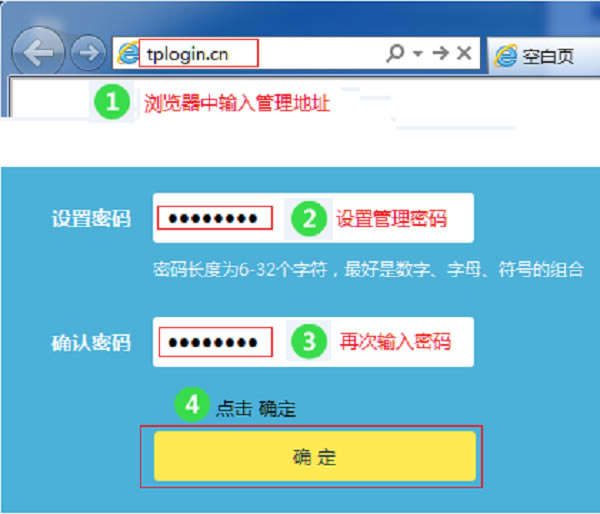
TL-WR882N的管理员密码,是用户自己创建的 (2)、如果忘记了“管理员密码”,只有把TP-Link TL-WR882N路由器恢复出厂设置。恢复出厂设置后,再次打开tplogin.cn页面时,会自动弹出创建“管理员密码”的页面信息。
2、修改WiFi密码
(1)、V1、V2版本TL-WR882N路由器
点击“无线设置”——>“无线安全设置”——>选择“WPA-PSK/WPA2-PSK”——>设置“PSK密码”——>点击页面下方的“保存”按钮。
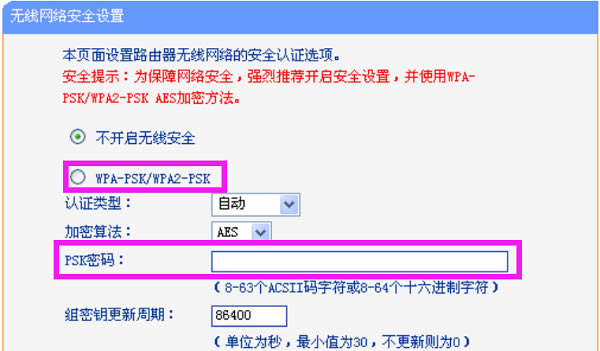
V1、V2版本TL-WR882N路由器修改wifi密码 (2)、V3版本TL-WR882N路由器
点击“路由设置”——>“无线设置”——>然后设置“无线密码”——>点击“保存”。
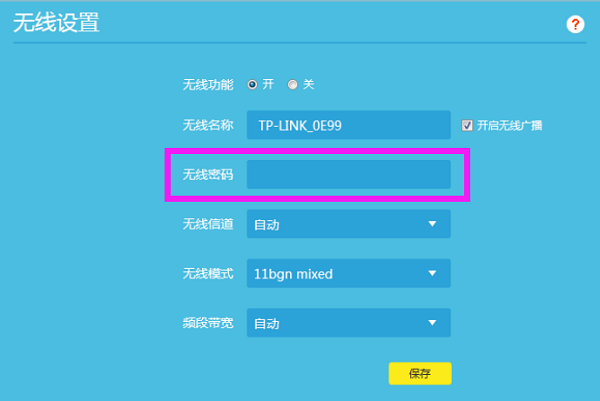
V3版本TL-WR882N路由器修改wifi密码 重要说明:
(1)、TP-Link TL-WR882N路由器目前有V1、V2、V3共3个版本。V1、V2版本的TL-WR882N路由器,修改wifi密码的方法一样。
而V3版本的TL-WR882N路由器,与V1、V2版本的TL-WR882N路由器,修改wifi密码的方法不一样,所以分别进行介绍的。
(2)、TP-Link系列路由器的硬件版本,可以在这台路由器底部标签上查看到,如下图所示,Ver后面的就是硬件版本信息。

在标签上查看路由器的硬件版本信息 二、修改TL-WR882N的管理员密码
1、登录到设置界面
在浏览器中输入tplogin.cn——>输入“管理员密码”,登录到设置界面。
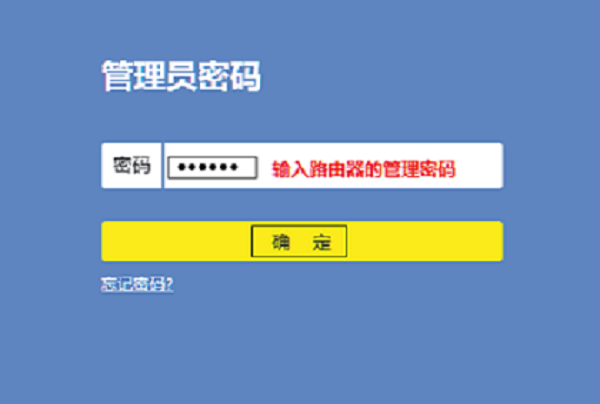
TL-WR882N路由器登录信息 2、修改管理员密码
(1)、V1、V2版本TL-WR882N路由器
点击“系统工具”——>“修改登录口令”——>然后输入“原用户名”、“原口令”admin——>然后重新设置登录密码,如下图所示。
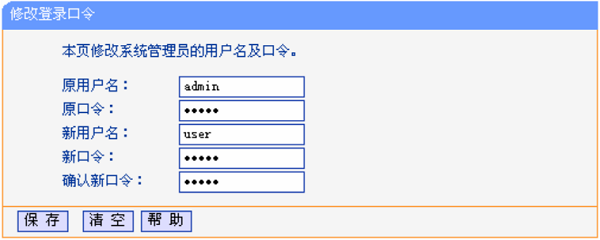
V1、V2版本TL-WR882N路由器修改管理员密码 (2)、V3版本TL-WR882N路由器
点击“路由设置”——>“修改管理员密码”——>输入“原登录密码”——>设置“新登录密码”——>点击“保存”,如下图所示。
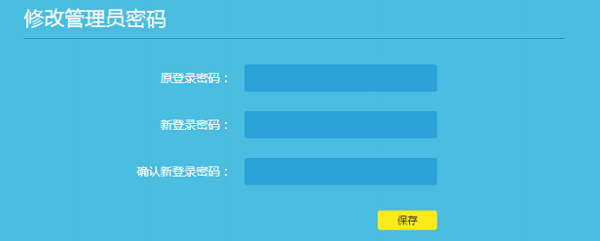
V3版本TL-WR882N路由器修改管理员密码
TP-Link TL-WR882N V1-V2路由器上网设置教程
TP-Link TL-WR882N V3路由器上网设置教程
TP-Link TL-WR882N默认管理员密码是多少? ?
TP-Link TL-WR882N路由器设置无线WiFi名称和密码 ? ?
TP-Link TL-WR882N路由器限制网速(IP宽带控制)设置 ?
TP-Link TL-WR882N路由器WDS桥接设置?
TL-WR882N无线路由器当作交换机用的设置方法 ?
TP-Link TL-WR882N虚拟服务器(端口映射)设置方法
TP-Link TL-WR882N怎样隐藏无线wifi信号?
TP-LINK无线路由采用UFO幽浮外观,造型时尚;信号灵敏、界面友好、功能强大、安全放心。它性价比很高,适合家庭、学生、商务人士使用。
关键词:TP-Link TL-WR882N路由器如何更改密码?